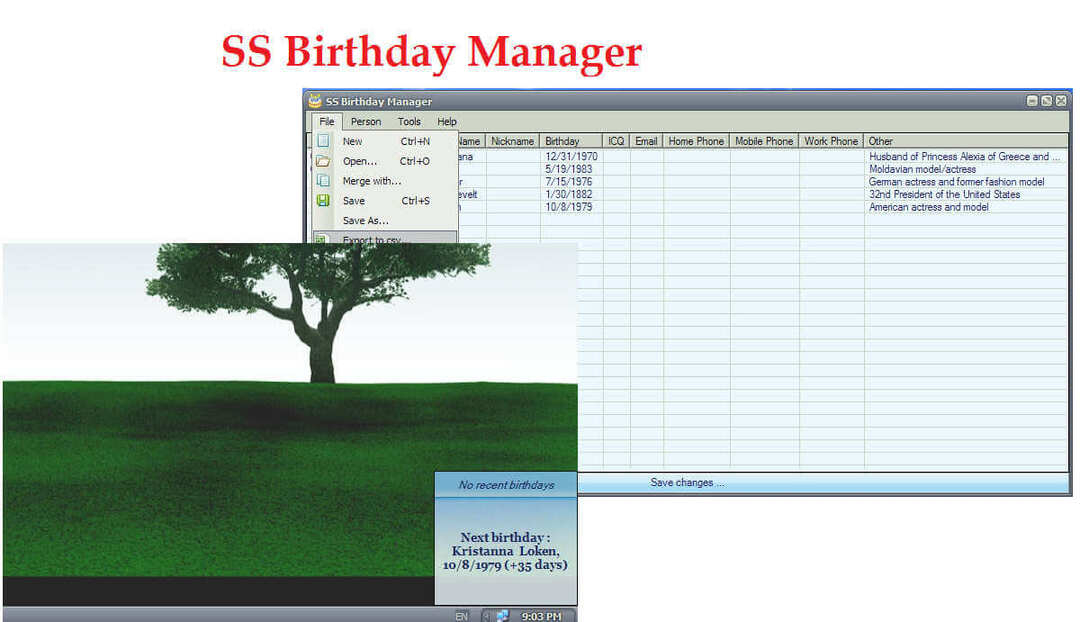Einfache Lösungen zur Fehlerbehebung bei der Standard-Plex-App
- Die Plex-App ist für viele Benutzer die bevorzugte Streaming-Plattform für alle Videos, Fotos und Musik auf ihren Geräten.
- Dieses Problem wird hauptsächlich durch Verbindungsprobleme oder Serverausfallzeiten verursacht.
- Durch Aktualisieren oder Neuinstallieren der Anwendung aus dem Microsoft Store sollten Sie das Problem beheben können.

XINSTALLIEREN, INDEM SIE AUF DIE DOWNLOAD-DATEI KLICKEN
- Laden Sie den Outbyte-Treiber-Updater herunter.
- Starten Sie es auf Ihrem PC um alle problematischen Treiber zu finden.
- Klicken Sie anschließend auf Ausgewählte aktualisieren und anwenden um die neuesten Treiberversionen zu erhalten.
- OutByte Driver Updater wurde heruntergeladen von 0 Leser diesen Monat.
Der Plex-App ist ein beliebte Streaming-Plattform das in der Lage ist, Videos, Fotos oder Musik auf Ihrem PC zu verwalten. Einige unserer Leser haben sich jedoch kürzlich darüber beschwert, dass ihre Plex-App nicht richtig funktioniert.
Falls bei Ihnen ähnliche Probleme auftreten, müssen Sie sich keine Sorgen machen. In diesem Artikel führen wir Sie durch vereinfachte Schritte, um Ihre Plex-App zu reparieren, wenn sie nicht funktioniert.
- Warum funktioniert die Plex-App nicht?
- Wie kann ich die Plex-App reparieren, wenn sie nicht funktioniert?
- 1. Aktualisieren Sie die Plex-App
- 2. Reparatur-App
- 3. Führen Sie ein Rollback des Plex Media Servers durch
- 4. Deinstallieren Sie die Plex-App und installieren Sie sie erneut
Warum funktioniert die Plex-App nicht?
Es kann mehrere Gründe geben, warum Ihre Plex-App nicht funktioniert. Im Folgenden sind einige der häufigsten Gründe aufgeführt, die von einigen Benutzern gemeldet wurden:
- Probleme mit der Netzwerkverbindung – Die Plex-App funktioniert möglicherweise nicht Probleme mit Ihrer Netzwerkverbindung. Dazu können Probleme mit Ihrem WLAN, Ihren Router-Einstellungen oder Firewall-Einschränkungen gehören.
- Probleme mit der Serververbindung – In anderen Fällen kann es bei der Plex-App zu Problemen beim Herstellen einer Verbindung mit dem Plex kommen Medienserver aufgrund von Serverausfallzeiten oder falschen Servereinstellungen in der App. In diesem Fall können Sie Ihre Medieninhalte nicht streamen oder darauf zugreifen.
- Veraltete Plex-App-Version – Wenn Sie eine haben veraltete Version Wenn die Plex-App auf Ihrem Gerät installiert ist, ist sie möglicherweise nicht mit den neuesten Server-Updates oder -Funktionen kompatibel, was zu Fehlfunktionen führen kann.
- Gerätespezifische Probleme – Bei bestimmten Geräten können bestimmte Kompatibilitäts- oder Leistungsprobleme mit der Plex-App auftreten. Dies kann Folgendes umfassen: unzureichende Systemressourcen, inkompatible Betriebssysteme oder Konflikte mit anderen installierten Anwendungen.
Nachdem Sie nun einige der möglichen Gründe kennen, warum Ihre Plex-App nicht funktioniert, fahren wir mit den anzuwendenden Korrekturen fort.
Wie kann ich die Plex-App reparieren, wenn sie nicht funktioniert?
Bevor Benutzer eine der in diesem Handbuch bereitgestellten erweiterten Optimierungen ausprobieren, sollten sie sicherstellen, dass sie die folgenden vorbereitenden Prüfungen durchführen:
- Stellen Sie sicher, dass Sie ordnungsgemäß mit dem Internet verbunden sind.
- Starten Sie alle Geräte neu – sowohl Server als auch Shield.
- Stellen Sie sicher, dass Ihr Server auf Ihrem aufgeführt ist Geräte Buchseite.
- Stellen Sie sicher, dass Sie das verwenden aktuelle Version des Plex Media Servers.
- Deaktivieren Sie alle VPNs auf Ihrem Computer oder Router.
- Probieren Sie die App auf einem anderen Gerät aus.
Nachdem Sie die oben genannten Prüfungen bestätigt haben und das Problem weiterhin besteht, können Sie die unten aufgeführten Fehlerbehebungen durchführen.
1. Aktualisieren Sie die Plex-App
- Drücken Sie die Taste Start Klicken Sie auf die Schaltfläche und geben Sie ein Microsoft Store im Suchfeld.
- Klicken Sie im linken Bereich auf Bibliothek.

- Klicken Sie anschließend auf Updates bekommen im rechten Bereich, um die Plex-App zu aktualisieren.

- Wenn ein Update verfügbar ist, klicken Sie auf Aktualisieren Klicken Sie auf die Schaltfläche, um die App auf die neueste Version zu aktualisieren.
- Sobald das Update abgeschlossen ist, starten Sie die Plex-App neu und prüfen Sie, ob das Problem behoben ist.
Wenn Ihre Plex-App veraltet ist, funktioniert sie möglicherweise nicht mehr. Dies kann jedoch durch die Installation der neuesten Version behoben werden Im Microsoft Store verfügbare Updates.
2. Reparatur-App
- Drücken Sie die Taste Windows + ICH Tasten zum Öffnen Einstellungen App.
- Klicken Sie im linken Bereich auf Apps und auswählen Installierte Apps.

- Suchen Sie die Plex-App, klicken Sie auf die Optionen und dann auf Erweiterte Optionen.

- Wählen Sie als Nächstes die aus Reparatur Taste.

- Befolgen Sie nun die Anweisungen und starten Sie Ihr Gerät neu.
Clearing der Cache und die Daten Ihrer Plex-App verbessert die Leistung der Anwendung.
- Drücken Sie die Taste Windows + R Tasten zum Öffnen Laufen Befehlsdialogfeld. Geben Sie den folgenden Befehl in das Textfeld ein und drücken Sie Eingeben:
%LOCALAPPDATA%\Plex Media Server
- Suchen Sie nun die PMS-Ordner und öffnen Sie es, um die zuvor aktualisierte Version von Plex auszuwählen, die Sie installieren möchten.

Es ist möglich, dass nach dem Upgrade der Plex-App einige Dateien nicht abgespielt werden können. Sie können das Problem beheben, indem Sie Zurücksetzen auf die vorherige Version des Medienservers auf die Vorgängerversion.
- GPU wird im Task-Manager nicht angezeigt? Hier erfahren Sie, was zu tun ist
- Threads-App funktioniert nicht? 3 Dinge, die Sie tun können, um das Problem zu beheben
- IPTV zeigt keinen TV-Guide an: 3 Möglichkeiten, das Problem schnell zu beheben
- Ist Mad.exe ein Virus oder ein sicherer Windows-Prozess? Klare Verwirrungen
- Beheben von Nvwmi64.exe-Fehlern und Löschen von Virenwarnungen [Praktischer Leitfaden]
4. Deinstallieren Sie die Plex-App und installieren Sie sie erneut
- Gehen Sie zu Ihrem Gerät Einstellungen.
- Wählen Apps und auswählen Installierte Apps.

- Suchen Sie die Plex App, klicken Sie auf Optionen Symbol, auswählen Deinstallieren, und bestätigen Sie dann die Aktion.

- Sobald die App deinstalliert ist, rufen Sie den App Store auf Ihrem Gerät auf, um die neueste Version der App herunterzuladen und zu installieren.
Verwenden Sie nach der Deinstallation der Plex-App ein professionelles und kostenloses Tool Bereinigen Sie alte Registrierungseinträge. Wenn alles andere fehlschlägt, sollte eine Neuinstallation der Plex-App das Problem beheben, dass die Plex-App nicht funktioniert.
Und hier erfahren Sie, wie Sie das Problem beheben können, dass die Plex-App nicht funktioniert. Hoffentlich helfen Ihnen die in diesem Handbuch bereitgestellten Methoden dabei, Ihre Plex-App wieder zum Laufen zu bringen.
Weitere Unterstützung finden Sie in unseren Artikeln Der Plex Media-Server lässt sich nicht installieren oder wenn Ihre Verbindung ist nicht schnell genug. Plex-Fehler für vereinfachte Schritte zur Behebung des Fehlers.
Wenn Sie Fragen oder Anregungen haben, nutzen Sie bitte den Kommentarbereich unten.
Haben Sie immer noch Probleme? Beheben Sie sie mit diesem Tool:
GESPONSERT
Einige treiberbezogene Probleme können durch den Einsatz einer maßgeschneiderten Treiberlösung schneller gelöst werden. Wenn Sie immer noch Probleme mit Ihren Treibern haben, installieren Sie sie einfach OutByte-Treiber-Updater und bringen Sie es sofort zum Laufen. So können Sie alle Treiber aktualisieren und andere PC-Probleme im Handumdrehen beheben!
![Beste kostenlose Hauptbuchsoftware [Small & Medium Business]](/f/e341eb14b253caf171e3793b83655cf6.jpg?width=300&height=460)